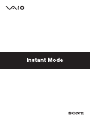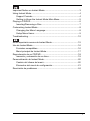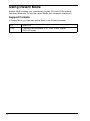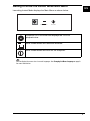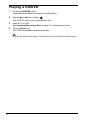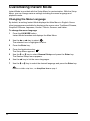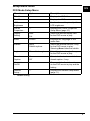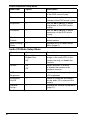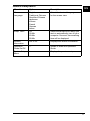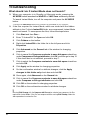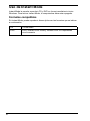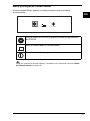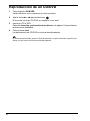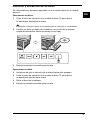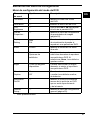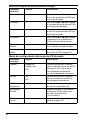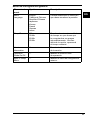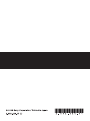Sony VGN-TX850P Instant Mode
- Categoría
- Reproductores de DVD
- Tipo
- Instant Mode
Este manual también es adecuado para
La página se está cargando...
La página se está cargando...

1
Important Notice on Instant Mode .......................................................... 3
Using Instant Mode ................................................................................ 4
Support Formats .............................................................................. 4
Getting to Know the Instant Mode Main Menu................................. 5
Playing a CD/DVD ................................................................................. 6
Inserting/Removing a Disc ............................................................... 7
Customizing Instant Mode ..................................................................... 8
Changing the Menu Language......................................................... 8
Setup Menu Items............................................................................ 9
Troubleshooting ................................................................................... 12
Aviso importante acerca de Instant Mode............................................ 15
Uso de Instant Mode ............................................................................ 16
Formatos compatibles.................................................................... 16
Menú principal de Instant Mode..................................................... 17
Reproducción de un CD/DVD .............................................................. 18
Inserción y extracción de un disco................................................. 19
Personalización de Instant Mode......................................................... 20
Cambio del idioma del menú ......................................................... 20
Elementos del menú de configuración........................................... 21
Resolución de problemas .................................................................... 24
La página se está cargando...
La página se está cargando...
La página se está cargando...
La página se está cargando...
La página se está cargando...
La página se está cargando...
La página se está cargando...
La página se está cargando...
La página se está cargando...
La página se está cargando...
La página se está cargando...
La página se está cargando...
La página se está cargando...

15
ES
Aviso importante acerca de Instant Mode
Antes de usar Instant Mode por primera vez, lea detenidamente el folleto que
incluye la descripción del Acuerdo de licencia de software para el usuario final
con respecto a InterVideo InstantON™. Si usa Instant Mode, se considera que
usted ha leído y aceptado la información que contiene el folleto.

16
Uso de Instant Mode
Instant Mode le permite reproducir CD y DVD en forma inmediata sin iniciar
Windows. Para activar Instant Mode, la computadora debe estar apagada.
Formatos compatibles
En Instant Mode, puede reproducir discos ópticos en los formatos que se indican
a continuación.
CD CD de audio
DVD DVD, formato DVD-Video y formato DVD-VR disponibles
en el comercio

17
ES
Menú principal de Instant Mode
Al iniciar Instant Mode, aparece el menú principal como se muestra
a continuación.
Puede ver la pantalla en diversos idiomas. Para obtener más información, consulte Cambio
del
idioma del menú en la página 20.
Inicia el modo de CD·DVD y aparece la vista de reproducción
de CD/DVD.
Sale de Instant Mode e inicia Windows.
Sale de Instant Mode y apaga la computadora.
CD
·
DVD Power OffStart Windows

18
Reproducción de un CD/DVD
1 Pulse el botón AV MODE.
Instant Mode se inicia y aparece el menú principal.
2 Use la tecla < o , para seleccionar .
El icono de modo de CD·DVD se resalta en color azul.
3 Inserte un CD o DVD.
Consulte Inserción y extracción de un disco en la página 19 para obtener
instrucciones detalladas.
4 Pulse la tecla Intro.
La reproducción de CD/DVD se inicia automáticamente.
De manera predeterminada, aparece la Guía de operación en la parte inferior de la pantalla para
ofrecer una guía acerca del funcionamiento del programa.

19
ES
Inserción y extracción de un disco
Su computadora se encuentra equipada con una unidad óptica en el costado
derecho.
Para insertar un disco
1 Pulse el botón de expulsión de la unidad de disco A para abrirla.
La bandeja se desliza hacia afuera.
Si este botón no funciona, intente con el botón de expulsión alternativo en la unidad óptica.
2 Coloque un disco en medio de la bandeja, con la cara de la etiqueta
orientada hacia arriba, hasta que encaje en su lugar.
3 Empuje la bandeja levemente para cerrarla.
Para extraer un disco
1 Asegúrese de que el indicador de la unidad óptica esté apagado.
2 Pulse el botón de expulsión de la unidad de disco A para abrirla.
La bandeja se desliza hacia afuera.
3 Retire el disco de la bandeja.
4 Empuje la bandeja levemente para cerrarla.

20
Personalización de Instant Mode
Instant Mode cuenta con un menú de configuración para su personalización.
Con el menú de configuración, puede modificar diversas opciones, incluidos
el idioma del menú y el modo de reproducción.
Cambio del idioma del menú
De manera predeterminada, al iniciar Instant Mode aparece el menú principal
en inglés. Sin embargo, hay disponibles siete idiomas más para visualizar
la pantalla: chino tradicional, chino simplificado, japonés, coreano, francés,
alemán e italiano.
Para cambiar el idioma del menú
1 Pulse el botón AV MODE.
Instant Mode se inicia y aparece el menú principal.
2 Use la tecla < o , para seleccionar .
El icono seleccionado se resalta en color azul.
3 Pulse la tecla Intro.
4 Pulse la tecla de Aplicaciones .
Aparece el menú de configuración.
5 Use la tecla m o M para seleccionar General Setup y pulse la tecla Intro.
Aparece el menú de configuración general.
6 Use la tecla , para ver una lista de los idiomas del menú.
7 Use la tecla m o M para seleccionar el idioma deseado y pulse la tecla Intro.
Para conocer otros elementos de configuración disponibles, consulte Elementos del menú
de
configuración en la página 21.

21
ES
Elementos del menú de configuración
Menú de configuración del modo de DVD
Elemento
de menú
Opción Descripción
Title Menu — Muestra el menú de títulos
del DVD.
Root Menu — Muestra el menú raíz del DVD.
LCD
Brightness
— Use la tecla < o , para ajustar
el brillo de la pantalla LCD.
Picture
Properties…
— Muestra el menú de configuración
de propiedades de imagen
(página 22).
Display
Setting
Auto
*
Full
Permite seleccionar la proporción
de visualización deseada al
reproducir una película en DVD.
Audio XXXXX Muestra el idioma de los datos
de audio.
Subtitle None
Opciones de
subtítulos
Permite seleccionar los
subtítulos deseados al reproducir
una película en DVD. Al
seleccionar None, los subtítulos
quedan ocultos.
Angle Todos los ángulos
disponibles
Permite seleccionar el ángulo
deseado, si existe, al reproducir
una película en DVD.
Closed
Caption
On
Off
*
Permite seleccionar si mostrar
u ocultar los subtítulos ocultos,
de haberlos.
Information
On/Off
— Muestra u oculta la información
acerca de la película en DVD
que se está reproduciendo
y de la batería.
General
Setup…
— Muestra el menú de configuración
general (página 23).
* Valor predeterminado

22
Menú de configuración de propiedades de imagen
Menú de configuración del modo de CD de audio
Elemento
de menú
Opción Descripción
Hue — Use la tecla < o , para ajustar
el tono de la película en DVD que
está reproduciendo.
Contrast — Use la tecla < o , para ajustar
el contraste de la película en DVD
que está reproduciendo.
Brightness — Use la tecla < o , para ajustar
el brillo de la película en DVD que
está reproduciendo.
Saturation — Use la tecla < o , para ajustar
la saturación de la película en
DVD que está reproduciendo.
Reset to
Default
— Restablece todas las propiedades
a sus valores predeterminados.
Back to Setup
Menu
— Muestra el menú de configuración
del modo de DVD (página 21).
Elemento
de menú
Opción Descripción
Repeat Repeat All
Repeat One
Off
*
Permite seleccionar si desea
repetir todas las canciones del CD
de audio o sólo la que está
reproduciendo actualmente,
o si desea desactivar la función.
Shuffle On
Off
*
Permite seleccionar si desea
activar o desactivar la función
de reproducción aleatoria.
LCD
Brightness
— Use la tecla < o , para ajustar
el brillo de la pantalla LCD.
Information
On/Off
— Muestra u oculta la información
acerca del CD de audio que
se está reproduciendo
y de la batería.
General
Setup…
— Muestra el menú de configuración
general (página 23).
* Valor predeterminado

23
ES
Menú de configuración general
Elemento de
menú
Opción Descripción
Menu
Language
English
Traditional Chinese
Simplified Chinese
Japanese
Korean
French
German
Italian
Permite seleccionar el idioma en
que desea visualizar la pantalla.
Sleep Timer Off
30 Min
60 Min
90 Min
Permite seleccionar la cantidad
de tiempo en que desea que
la computadora se apague
automáticamente. Una vez
definida la opción, aparecerá
el tiempo restante.
Version
Information
Ver: x.x.x Muestra la información
de la versión.
Operation
Guide On/Off
— Muestra u oculta la Guía
de operación.
Back to Setup
Menu
— Muestra el menú de configuración
anterior.

24
Resolución de problemas
¿Qué debo hacer si Instant Mode no se inicia?
❑ Cuando la computadora se encuentra en modo de Suspensión
o
Hibernación, al pulsar la tecla AV MODE, se inicia el software WinDVD
o
VAIO Zone
*
de manera predeterminada. Para iniciar Instant Mode,
apague la computadora y pulse el botón AV MODE.
* Inicia el software VAIO Zone si está preinstalado en la computadora.
❑ Instant Mode no se iniciará si los archivos necesarios para Instant Mode,
que están almacenados con el atributo Hidden en la carpeta InstantON de
la unidad C, están comprimidos. Para descomprimir los
archivos, siga los
pasos que aparecen a continuación:
1 Haga clic en Inicio y, a continuación, en Ejecutar....
2 Escriba "C:InstantON" para Abrir y haga clic en Aceptar.
3 Haga clic en Carpetas en la barra de herramientas.
4 Haga clic con el botón derecho en InstantON en la lista de carpeta
del
panel izquierdo y, a continuación, en Propiedades.
5 Haga clic en Avanzada en la ficha General de la ventana para cambiar
las propiedades.
6 Haga clic para anular la selección de la casilla de verificación
Comprimir contenido para ahorrar espacio en disco bajo Atributos
de compresión y cifrado, haga clic en Aceptar y vaya al paso 12.
Si la casilla de verificación no está seleccionada, vaya al paso 7.
7 Haga clic para seleccionar la casilla de verificación Comprimir
contenido para ahorrar espacio en disco y luego haga clic
en
Aceptar.
8 Haga clic en Aplicar en la ventana para cambiar las propiedades.
9 En la ventana de confirmación de los cambios de atributo, seleccione
la casilla de verificación Aplicar cambios sólo a esta carpeta y haga
clic en Aceptar.
10 De nuevo, haga clic en Avanzada en la ficha General.
11 Haga clic para anular la selección de la casilla de verificación
Comprimir contenido para ahorrar espacio en disco bajo Atributos
de compresión y cifrado y haga clic en Aceptar.
12 Haga clic en Aceptar en la ventana para cambiar las propiedades.
13 Haga clic en Aceptar en la ventana de confirmación para los cambios
de atributo.
Si se ejecuta Liberador de espacio en disco con la opción Comprimir archivos antiguos
seleccionada, es posible que se compriman los archivos necesarios para Instant Mode.
Si los archivos se comprimen luego de ejecutar Liberador de espacio en disco,
siga el procedimiento anterior para restaurar los archivos.

25
ES
¿Qué debo hacer si la pantalla (LCD) de la computadora
queda en blanco?
❑ La pantalla de la computadora quedará en blanco si no utiliza Instant Mode
durante un momento. Pulse cualquier tecla del teclado para reanudar Instant
Mode.
¿Qué debo hacer si la unidad óptica no reproduce mi CD o DVD
o si la reproducción se interrumpe?
❑ Asegúrese de que el disco esté insertado en la unidad óptica con la etiqueta
hacia arriba.
❑ Revise el empaque del DVD para asegurarse de que el código de región sea
compatible con la unidad óptica. No puede reproducir un DVD si su código
de región no está asignado a la unidad óptica o si el código de región
asignado a ésta no es el mismo que aparece en el empaque del DVD.
Para obtener más información acerca del código de región, consulte Notas
acerca de la reproducción de DVD en la sección Uso de la unidad óptica
de la Guía del usuario en línea.
❑ Instant Mode admite sólo discos DVD, DVD en formato de video y DVD-RW/
DVD-RAM en formato de grabación de video disponibles en el comercio.
Para reproducir otros tipos de DVD, inicie Windows y utilice el software VAIO
Zone o WinDVD.
Además, tenga en cuenta que la reproducción de audio DTS (Digital Theater
System) no está disponible en Instant Mode.
La página se está cargando...
Transcripción de documentos
Important Notice on Instant Mode .......................................................... 3 Using Instant Mode ................................................................................ 4 Support Formats .............................................................................. 4 Getting to Know the Instant Mode Main Menu................................. 5 Playing a CD/DVD ................................................................................. 6 Inserting/Removing a Disc ............................................................... 7 Customizing Instant Mode ..................................................................... 8 Changing the Menu Language......................................................... 8 Setup Menu Items............................................................................ 9 Troubleshooting ................................................................................... 12 Aviso importante acerca de Instant Mode............................................ 15 Uso de Instant Mode ............................................................................ 16 Formatos compatibles.................................................................... 16 Menú principal de Instant Mode..................................................... 17 Reproducción de un CD/DVD .............................................................. 18 Inserción y extracción de un disco................................................. 19 Personalización de Instant Mode ......................................................... 20 Cambio del idioma del menú ......................................................... 20 Elementos del menú de configuración........................................... 21 Resolución de problemas .................................................................... 24 1 Aviso importante acerca de Instant Mode Antes de usar Instant Mode por primera vez, lea detenidamente el folleto que incluye la descripción del Acuerdo de licencia de software para el usuario final con respecto a InterVideo InstantON™. Si usa Instant Mode, se considera que usted ha leído y aceptado la información que contiene el folleto. ES 15 Uso de Instant Mode Instant Mode le permite reproducir CD y DVD en forma inmediata sin iniciar Windows. Para activar Instant Mode, la computadora debe estar apagada. Formatos compatibles En Instant Mode, puede reproducir discos ópticos en los formatos que se indican a continuación. 16 CD CD de audio DVD DVD, formato DVD-Video y formato DVD-VR disponibles en el comercio Menú principal de Instant Mode Al iniciar Instant Mode, aparece el menú principal como se muestra a continuación. CD·DVD Start Windows ES Power Off Inicia el modo de CD·DVD y aparece la vista de reproducción de CD/DVD. Sale de Instant Mode e inicia Windows. Sale de Instant Mode y apaga la computadora. Puede ver la pantalla en diversos idiomas. Para obtener más información, consulte Cambio del idioma del menú en la página 20. 17 Reproducción de un CD/DVD 1 Pulse el botón AV MODE. Instant Mode se inicia y aparece el menú principal. 2 Use la tecla < o , para seleccionar . El icono de modo de CD·DVD se resalta en color azul. 3 Inserte un CD o DVD. Consulte Inserción y extracción de un disco en la página 19 para obtener instrucciones detalladas. 4 Pulse la tecla Intro. La reproducción de CD/DVD se inicia automáticamente. De manera predeterminada, aparece la Guía de operación en la parte inferior de la pantalla para ofrecer una guía acerca del funcionamiento del programa. 18 Inserción y extracción de un disco Su computadora se encuentra equipada con una unidad óptica en el costado derecho. ES Para insertar un disco 1 Pulse el botón de expulsión de la unidad de disco A para abrirla. La bandeja se desliza hacia afuera. Si este botón no funciona, intente con el botón de expulsión alternativo en la unidad óptica. 2 Coloque un disco en medio de la bandeja, con la cara de la etiqueta orientada hacia arriba, hasta que encaje en su lugar. 3 Empuje la bandeja levemente para cerrarla. Para extraer un disco 1 Asegúrese de que el indicador de la unidad óptica esté apagado. 2 Pulse el botón de expulsión de la unidad de disco A para abrirla. La bandeja se desliza hacia afuera. 3 Retire el disco de la bandeja. 4 Empuje la bandeja levemente para cerrarla. 19 Personalización de Instant Mode Instant Mode cuenta con un menú de configuración para su personalización. Con el menú de configuración, puede modificar diversas opciones, incluidos el idioma del menú y el modo de reproducción. Cambio del idioma del menú De manera predeterminada, al iniciar Instant Mode aparece el menú principal en inglés. Sin embargo, hay disponibles siete idiomas más para visualizar la pantalla: chino tradicional, chino simplificado, japonés, coreano, francés, alemán e italiano. Para cambiar el idioma del menú 1 Pulse el botón AV MODE. Instant Mode se inicia y aparece el menú principal. 2 Use la tecla < o , para seleccionar . El icono seleccionado se resalta en color azul. 3 Pulse la tecla Intro. 4 Pulse la tecla de Aplicaciones . Aparece el menú de configuración. 5 Use la tecla m o M para seleccionar General Setup y pulse la tecla Intro. Aparece el menú de configuración general. 6 Use la tecla , para ver una lista de los idiomas del menú. 7 Use la tecla m o M para seleccionar el idioma deseado y pulse la tecla Intro. Para conocer otros elementos de configuración disponibles, consulte Elementos del menú de configuración en la página 21. 20 Elementos del menú de configuración Menú de configuración del modo de DVD Elemento de menú Opción Descripción Title Menu — Muestra el menú de títulos del DVD. Root Menu — Muestra el menú raíz del DVD. LCD Brightness — Use la tecla < o , para ajustar el brillo de la pantalla LCD. Picture Properties… — Muestra el menú de configuración de propiedades de imagen (página 22). Display Setting Auto* Full Permite seleccionar la proporción de visualización deseada al reproducir una película en DVD. Audio XXXXX Muestra el idioma de los datos de audio. Subtitle None Opciones de subtítulos Permite seleccionar los subtítulos deseados al reproducir una película en DVD. Al seleccionar None, los subtítulos quedan ocultos. Angle Todos los ángulos disponibles Permite seleccionar el ángulo deseado, si existe, al reproducir una película en DVD. Closed Caption On Off* Permite seleccionar si mostrar u ocultar los subtítulos ocultos, de haberlos. Information On/Off — Muestra u oculta la información acerca de la película en DVD que se está reproduciendo y de la batería. General Setup… — Muestra el menú de configuración general (página 23). * ES Valor predeterminado 21 Menú de configuración de propiedades de imagen Elemento de menú Opción Descripción Hue — Use la tecla < o , para ajustar el tono de la película en DVD que está reproduciendo. Contrast — Use la tecla < o , para ajustar el contraste de la película en DVD que está reproduciendo. Brightness — Use la tecla < o , para ajustar el brillo de la película en DVD que está reproduciendo. Saturation — Use la tecla < o , para ajustar la saturación de la película en DVD que está reproduciendo. Reset to Default — Restablece todas las propiedades a sus valores predeterminados. Back to Setup Menu — Muestra el menú de configuración del modo de DVD (página 21). Menú de configuración del modo de CD de audio Elemento de menú Opción Descripción Repeat Repeat All Repeat One Off* Permite seleccionar si desea repetir todas las canciones del CD de audio o sólo la que está reproduciendo actualmente, o si desea desactivar la función. Shuffle On Off* Permite seleccionar si desea activar o desactivar la función de reproducción aleatoria. LCD Brightness — Use la tecla < o , para ajustar el brillo de la pantalla LCD. Information On/Off — Muestra u oculta la información acerca del CD de audio que se está reproduciendo y de la batería. General Setup… — Muestra el menú de configuración general (página 23). * 22 Valor predeterminado Menú de configuración general Elemento de menú Opción Descripción Menu Language English Traditional Chinese Simplified Chinese Japanese Korean French German Italian Permite seleccionar el idioma en que desea visualizar la pantalla. Sleep Timer Off 30 Min 60 Min 90 Min Permite seleccionar la cantidad de tiempo en que desea que la computadora se apague automáticamente. Una vez definida la opción, aparecerá el tiempo restante. Version Information Ver: x.x.x Muestra la información de la versión. Operation Guide On/Off — Muestra u oculta la Guía de operación. Back to Setup Menu — Muestra el menú de configuración anterior. ES 23 Resolución de problemas ¿Qué debo hacer si Instant Mode no se inicia? ❑ Cuando la computadora se encuentra en modo de Suspensión o Hibernación, al pulsar la tecla AV MODE, se inicia el software WinDVD o VAIO Zone* de manera predeterminada. Para iniciar Instant Mode, apague la computadora y pulse el botón AV MODE. ❑ Instant Mode no se iniciará si los archivos necesarios para Instant Mode, que están almacenados con el atributo Hidden en la carpeta InstantON de la unidad C, están comprimidos. Para descomprimir los archivos, siga los pasos que aparecen a continuación: * Inicia el software VAIO Zone si está preinstalado en la computadora. 1 Haga clic en Inicio y, a continuación, en Ejecutar.... 2 Escriba "C:InstantON" para Abrir y haga clic en Aceptar. 3 Haga clic en Carpetas en la barra de herramientas. 4 Haga clic con el botón derecho en InstantON en la lista de carpeta del panel izquierdo y, a continuación, en Propiedades. 5 Haga clic en Avanzada en la ficha General de la ventana para cambiar las propiedades. 6 Haga clic para anular la selección de la casilla de verificación Comprimir contenido para ahorrar espacio en disco bajo Atributos de compresión y cifrado, haga clic en Aceptar y vaya al paso 12. Si la casilla de verificación no está seleccionada, vaya al paso 7. 7 Haga clic para seleccionar la casilla de verificación Comprimir contenido para ahorrar espacio en disco y luego haga clic en Aceptar. 8 Haga clic en Aplicar en la ventana para cambiar las propiedades. 9 En la ventana de confirmación de los cambios de atributo, seleccione la casilla de verificación Aplicar cambios sólo a esta carpeta y haga clic en Aceptar. 10 De nuevo, haga clic en Avanzada en la ficha General. 11 Haga clic para anular la selección de la casilla de verificación Comprimir contenido para ahorrar espacio en disco bajo Atributos de compresión y cifrado y haga clic en Aceptar. 12 Haga clic en Aceptar en la ventana para cambiar las propiedades. 13 Haga clic en Aceptar en la ventana de confirmación para los cambios de atributo. Si se ejecuta Liberador de espacio en disco con la opción Comprimir archivos antiguos seleccionada, es posible que se compriman los archivos necesarios para Instant Mode. Si los archivos se comprimen luego de ejecutar Liberador de espacio en disco, siga el procedimiento anterior para restaurar los archivos. 24 ¿Qué debo hacer si la pantalla (LCD) de la computadora queda en blanco? ❑ La pantalla de la computadora quedará en blanco si no utiliza Instant Mode durante un momento. Pulse cualquier tecla del teclado para reanudar Instant Mode. ES ¿Qué debo hacer si la unidad óptica no reproduce mi CD o DVD o si la reproducción se interrumpe? ❑ Asegúrese de que el disco esté insertado en la unidad óptica con la etiqueta hacia arriba. ❑ Revise el empaque del DVD para asegurarse de que el código de región sea compatible con la unidad óptica. No puede reproducir un DVD si su código de región no está asignado a la unidad óptica o si el código de región asignado a ésta no es el mismo que aparece en el empaque del DVD. Para obtener más información acerca del código de región, consulte Notas acerca de la reproducción de DVD en la sección Uso de la unidad óptica de la Guía del usuario en línea. ❑ Instant Mode admite sólo discos DVD, DVD en formato de video y DVD-RW/ DVD-RAM en formato de grabación de video disponibles en el comercio. Para reproducir otros tipos de DVD, inicie Windows y utilice el software VAIO Zone o WinDVD. Además, tenga en cuenta que la reproducción de audio DTS (Digital Theater System) no está disponible en Instant Mode. 25-
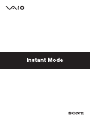 1
1
-
 2
2
-
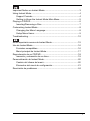 3
3
-
 4
4
-
 5
5
-
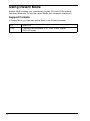 6
6
-
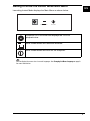 7
7
-
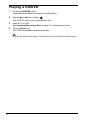 8
8
-
 9
9
-
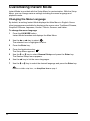 10
10
-
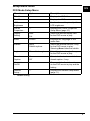 11
11
-
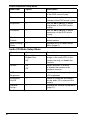 12
12
-
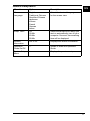 13
13
-
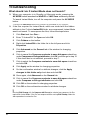 14
14
-
 15
15
-
 16
16
-
 17
17
-
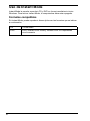 18
18
-
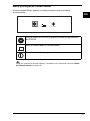 19
19
-
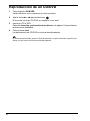 20
20
-
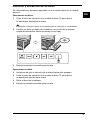 21
21
-
 22
22
-
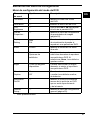 23
23
-
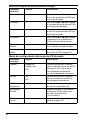 24
24
-
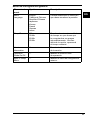 25
25
-
 26
26
-
 27
27
-
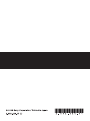 28
28
Sony VGN-TX850P Instant Mode
- Categoría
- Reproductores de DVD
- Tipo
- Instant Mode
- Este manual también es adecuado para
en otros idiomas
- English: Sony VGN-TX850P
Artículos relacionados
-
Sony VGN-CR305E/L Instant Mode
-
Sony VGN-CR203E/N Important Notice
-
Sony VGN-TX750P/B Guía del usuario
-
Sony VGN-TZ15AN Instant Mode
-
Sony VGN-CR510D El manual del propietario
-
Sony VGN-TZ47CN El manual del propietario
-
Sony VGN-TX610P/B Instant Mode
-
Sony VGN-TXN15P/B Instrucciones de operación
-
Sony VGN-TZ15AN El manual del propietario
-
Sony VGN-TXN27CN El manual del propietario